Dayakan/ Lumpuhkan pilihan Urus di bawah PC ini di Windows 10
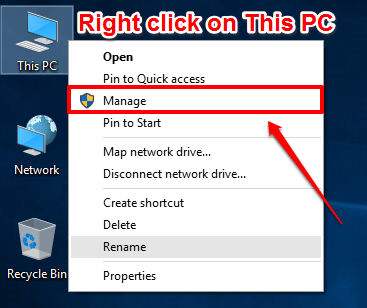
- 3062
- 54
- Clay Weber
Cara Mengaktifkan/ Melumpuhkan Pilihan "Mengurus" di bawah "PC ini" di Windows 10:- Apabila anda mengklik kanan pada PC ini ikon, dalam menu konteks yang muncul, anda akan dapat mencari pilihan yang dinamakan Mengurus. The Mengurus pilihan adalah pilihan yang sangat kuat. Anda mungkin tidak mahu pengguna komputer anda menggunakan fungsi ini. Dalam hal ini, anda selalu dapat melumpuhkan pilihan ini. Menyelam ke dalam artikel untuk belajar bagaimana menggodam helah mudah ini dengan beberapa langkah yang sangat mudah.
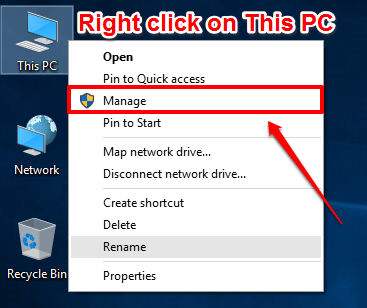
LANGKAH 1
- Tekan Menang+r kunci bersama untuk membuka Jalankan kotak dialog. Apabila ia dibuka, taipkan regedit dan tekan Kunci Enter.
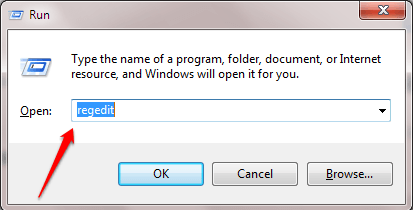
Langkah 2
- Ini akan membuka Editor Pendaftaran tetingkap untuk anda. Selanjutnya, anda perlu menavigasi ke jalan berikut:
HKEY_CURRENT_USER \ Software \ Microsoft \ Windows \ Currentversion \ Policies \ Explorer
- Pastikan jalan yang telah anda navigasi adalah correct. Sorot Explorer Kunci dengan mengklik padanya. Di tetingkap tetingkap kanan, cari entri yang dinamakan Nomanagemycomputerverb. Sekiranya tidak ada entri sedemikian, klik kanan pada ruang kosong di panel tetingkap kanan, klik pada Baru Dan kemudian Nilai dword (32-bit).
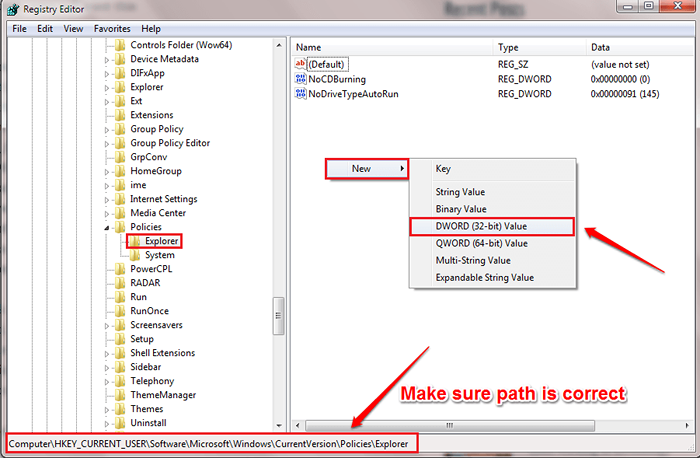
Langkah 3
- Namakan nilai DWORD yang baru dibuat sebagai Nomanagemycomputerverb.
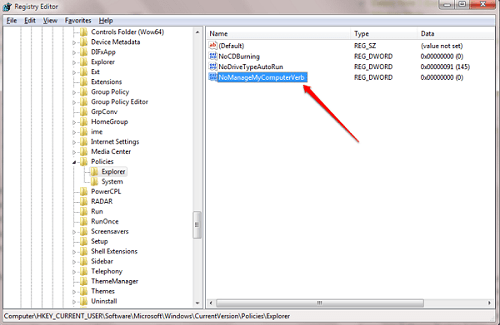
Langkah 4
- Klik dua kali pada Nomanagemycomputerverb Nilai dword untuk mengeditnya Data nilai. Sekiranya anda mahu melumpuhkan Mengurus pilihan di bawah PC ini atau Komputer saya, kemudian masukkan 1 sebagai nilai dalam Data nilai medan. Hit okey butang. Perubahan akan berlaku dengan boot sistem seterusnya.
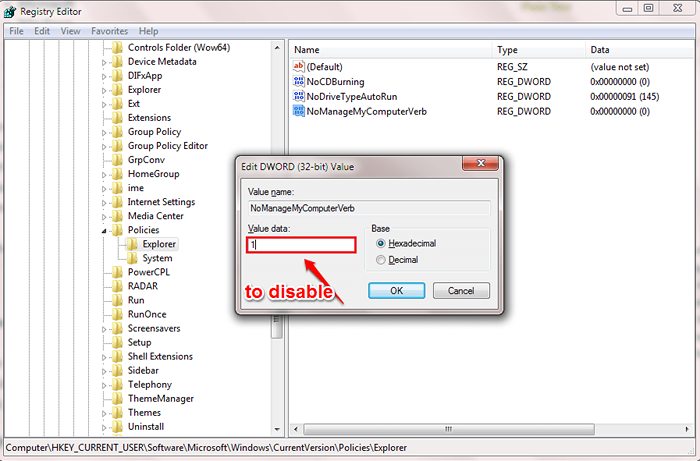
Sekiranya anda ingin kembali ke tetapan awal yang mempunyai Mengurus pilihan di bawah PC ini, Kemudian anda sentiasa boleh memadamkan yang baru dibuat Nomanagemycomputerverb Nilai DWORD. Harap anda dapati artikel itu berguna. Sekiranya anda terjebak dengan mana -mana langkah, jangan ragu untuk meninggalkan komen, kami dengan senang hati akan membantu. Nantikan lebih banyak helah, petua, dan hacks.
- « Cara Memperbaiki Skrin Upside Down di Windows 10/8/7
- Cara Mengaktifkan/ Melumpuhkan Ciri Sistem Fail Windows Encrypting (EFS) »

